TOYOTA PROACE VERSO 2021 Betriebsanleitungen (in German)
Manufacturer: TOYOTA, Model Year: 2021, Model line: PROACE VERSO, Model: TOYOTA PROACE VERSO 2021Pages: 360, PDF-Größe: 68.98 MB
Page 281 of 360
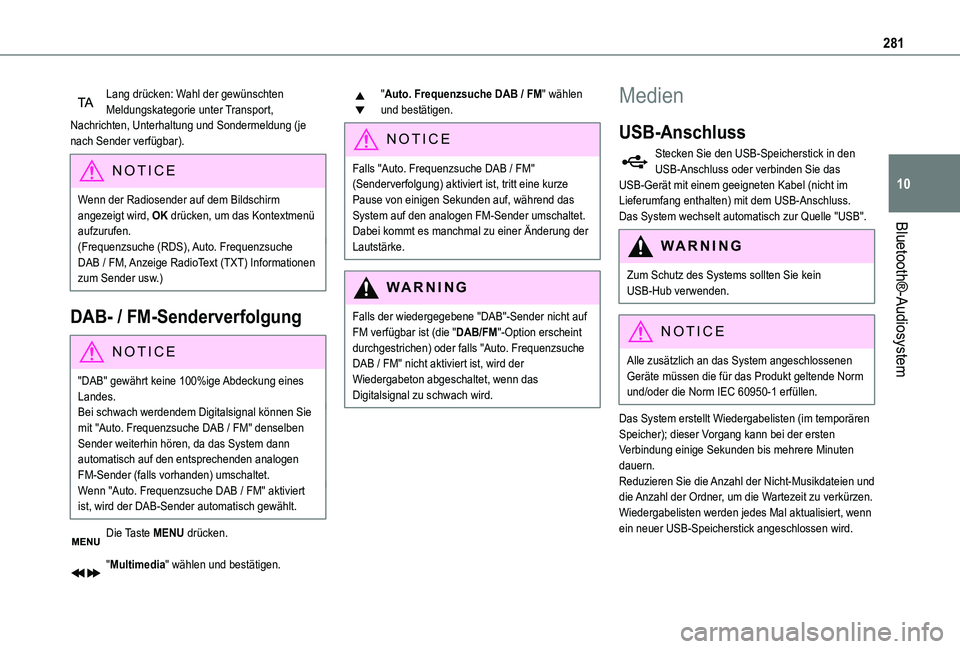
281
Bluetooth®-Audiosystem
10
Lang drücken: Wahl der gewünschten Meldungskategorie unter Transport, Nachrichten, Unterhaltung und Sondermeldung (je nach Sender verfügbar).
NOTIC E
Wenn der Radiosender auf dem Bildschirm angezeigt wird, OK drücken, um das Kontextmenü aufzurufen.
(Frequenzsuche (RDS), Auto. Frequenzsuche DAB / FM, Anzeige RadioText (TXT) Informationen zum Sender usw.)
DAB- / FM-Senderverfolgung
NOTIC E
"DAB" gewährt keine 100%ige Abdeckung eines Landes.Bei schwach werdendem Digitalsignal können Sie mit "Auto. Frequenzsuche DAB / FM" denselben Sender weiterhin hören, da das System dann automatisch auf den entsprechenden analogen FM-Sender (falls vorhanden) umschaltet.Wenn "Auto. Frequenzsuche DAB / FM" aktiviert ist, wird der DAB-Sender automatisch gewählt.
Die Taste MENU drücken.
"Multimedia" wählen und bestätigen.
"Auto. Frequenzsuche DAB / FM" wählen und bestätigen.
NOTIC E
Falls "Auto. Frequenzsuche DAB / FM" (Senderverfolgung) aktiviert ist, tritt eine kurze Pause von einigen Sekunden auf, während das System auf den analogen FM-Sender umschaltet. Dabei kommt es manchmal zu einer Änderung der
Lautstärke.
WARNI NG
Falls der wiedergegebene "DAB"-Sender nicht auf FM verfügbar ist (die "DAB/FM"-Option erscheint durchgestrichen) oder falls "Auto. Frequenzsuche DAB / FM" nicht aktiviert ist, wird der Wiedergabeton abgeschaltet, wenn das Digitalsignal zu schwach wird.
Medien
USB-Anschluss
Stecken Sie den USB-Speicherstick in den USB-Anschluss oder verbinden Sie das USB-Gerät mit einem geeigneten Kabel (nicht im Lieferumfang enthalten) mit dem USB-Anschluss.Das System wechselt automatisch zur Quelle "USB".
WARNI NG
Zum Schutz des Systems sollten Sie kein USB-Hub verwenden.
NOTIC E
Alle zusätzlich an das System angeschlossenen Geräte müssen die für das Produkt geltende Norm und/oder die Norm IEC 60950-1 erfüllen.
Das System erstellt Wiedergabelisten (im temporären Speicher); dieser Vorgang kann bei der ersten Verbindung einige Sekunden bis mehrere Minuten dauern.Reduzieren Sie die Anzahl der Nicht-Musikdateien und die Anzahl der Ordner, um die Wartezeit zu verkürzen. Wiedergabelisten werden jedes Mal aktualisiert, wenn ein neuer USB-Speicherstick angeschlossen wird.
Page 282 of 360
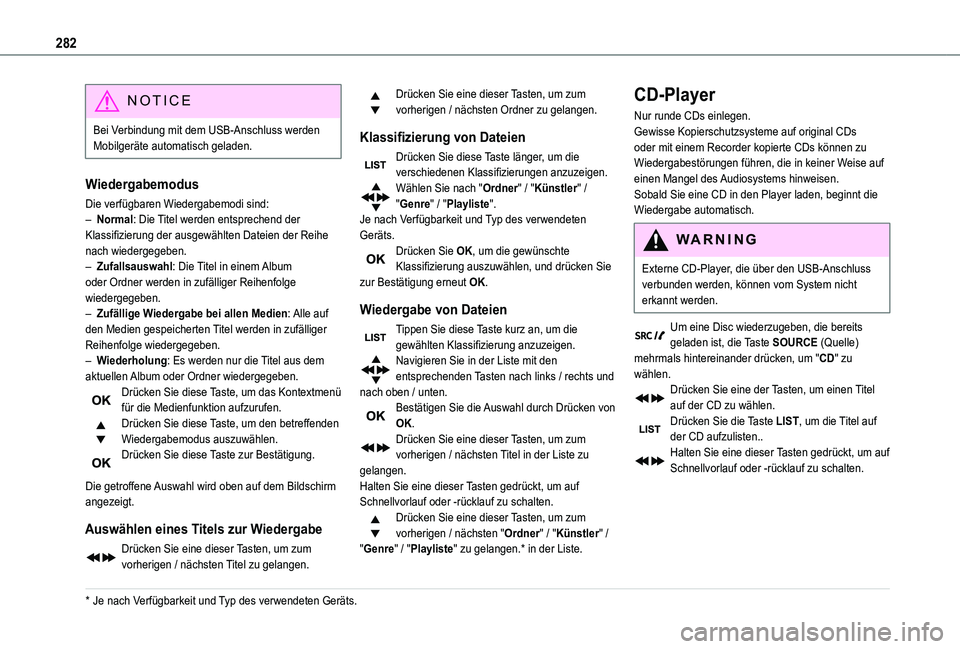
282
NOTIC E
Bei Verbindung mit dem USB-Anschluss werden Mobilgeräte automatisch geladen.
Wiedergabemodus
Die verfügbaren Wiedergabemodi sind:– Normal: Die Titel werden entsprechend der Klassifizierung der ausgewählten Dateien der Reihe nach wiedergegeben.– Zufallsauswahl: Die Titel in einem Album oder Ordner werden in zufälliger Reihenfolge wiedergegeben.– Zufällige Wiedergabe bei allen Medien: Alle auf den Medien gespeicherten Titel werden in zufälliger Reihenfolge wiedergegeben.– Wiederholung: Es werden nur die Titel aus dem aktuellen Album oder Ordner wiedergegeben.Drücken Sie diese Taste, um das Kontextmenü für die Medienfunktion aufzurufen.Drücken Sie diese Taste, um den betreffenden Wiedergabemodus auszuwählen.
Drücken Sie diese Taste zur Bestätigung.
Die getroffene Auswahl wird oben auf dem Bildschirm angezeigt.
Auswählen eines Titels zur Wiedergabe
Drücken Sie eine dieser Tasten, um zum vorherigen / nächsten Titel zu gelangen.
* Je nach Verfügbarkeit und Typ des verwendeten Geräts.
Drücken Sie eine dieser Tasten, um zum vorherigen / nächsten Ordner zu gelangen.
Klassifizierung von Dateien
Drücken Sie diese Taste länger, um die verschiedenen Klassifizierungen anzuzeigen.Wählen Sie nach "Ordner" / "Künstler" / "Genre" / "Playliste".Je nach Verfügbarkeit und Typ des verwendeten Geräts.Drücken Sie OK, um die gewünschte Klassifizierung auszuwählen, und drücken Sie zur Bestätigung erneut OK.
Wiedergabe von Dateien
Tippen Sie diese Taste kurz an, um die gewählten Klassifizierung anzuzeigen.Navigieren Sie in der Liste mit den entsprechenden Tasten nach links / rechts und nach oben / unten.Bestätigen Sie die Auswahl durch Drücken von OK.Drücken Sie eine dieser Tasten, um zum
vorherigen / nächsten Titel in der Liste zu gelangen.Halten Sie eine dieser Tasten gedrückt, um auf Schnellvorlauf oder -rücklauf zu schalten.Drücken Sie eine dieser Tasten, um zum vorherigen / nächsten "Ordner" / "Künstler" / "Genre" / "Playliste" zu gelangen.* in der Liste.
CD-Player
Nur runde CDs einlegen.Gewisse Kopierschutzsysteme auf original CDs oder mit einem Recorder kopierte CDs können zu Wiedergabestörungen führen, die in keiner Weise auf einen Mangel des Audiosystems hinweisen.Sobald Sie eine CD in den Player laden, beginnt die Wiedergabe automatisch.
W ARNI NG
Externe CD-Player, die über den USB-Anschluss verbunden werden, können vom System nicht erkannt werden.
Um eine Disc wiederzugeben, die bereits geladen ist, die Taste SOURCE (Quelle) mehrmals hintereinander drücken, um "CD" zu wählen.Drücken Sie eine der Tasten, um einen Titel auf der CD zu wählen.Drücken Sie die Taste LIST, um die Titel auf der CD aufzulisten..Halten Sie eine dieser Tasten gedrückt, um auf Schnellvorlauf oder -rücklauf zu schalten.
Page 283 of 360
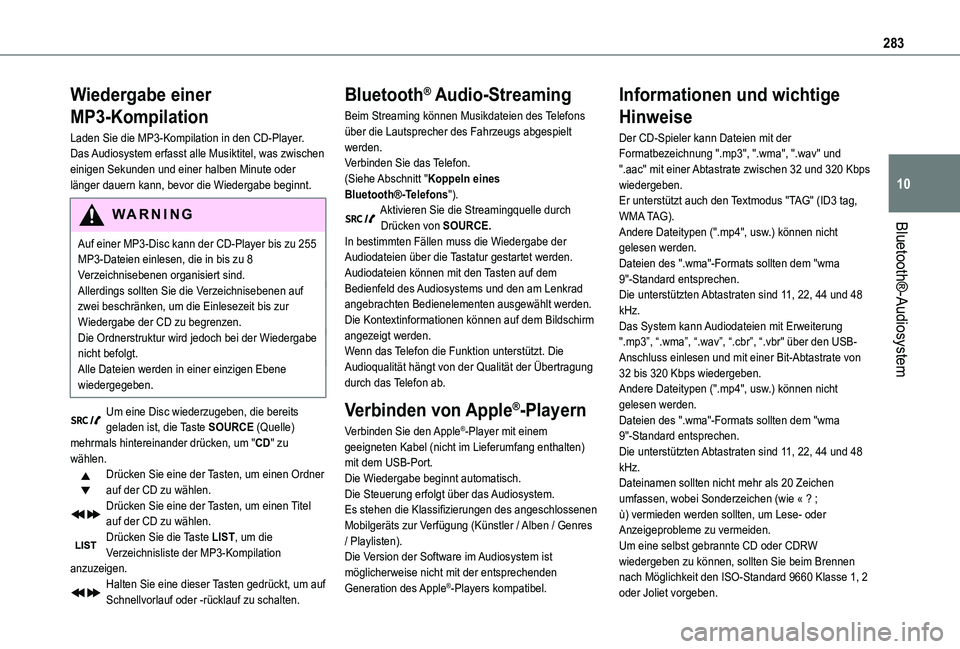
283
Bluetooth®-Audiosystem
10
Wiedergabe einer
MP3-Kompilation
Laden Sie die MP3-Kompilation in den CD-Player.Das Audiosystem erfasst alle Musiktitel, was zwischen einigen Sekunden und einer halben Minute oder länger dauern kann, bevor die Wiedergabe beginnt.
WARNI NG
Auf einer MP3-Disc kann der CD-Player bis zu 255 MP3-Dateien einlesen, die in bis zu 8 Verzeichnisebenen organisiert sind.Allerdings sollten Sie die Verzeichnisebenen auf zwei beschränken, um die Einlesezeit bis zur Wiedergabe der CD zu begrenzen.Die Ordnerstruktur wird jedoch bei der Wiedergabe nicht befolgt.Alle Dateien werden in einer einzigen Ebene wiedergegeben.
Um eine Disc wiederzugeben, die bereits geladen ist, die Taste SOURCE (Quelle) mehrmals hintereinander drücken, um "CD" zu wählen.Drücken Sie eine der Tasten, um einen Ordner auf der CD zu wählen.Drücken Sie eine der Tasten, um einen Titel auf der CD zu wählen.Drücken Sie die Taste LIST, um die Verzeichnisliste der MP3-Kompilation anzuzeigen.Halten Sie eine dieser Tasten gedrückt, um auf Schnellvorlauf oder -rücklauf zu schalten.
Bluetooth® Audio-Streaming
Beim Streaming können Musikdateien des Telefons über die Lautsprecher des Fahrzeugs abgespielt werden.Verbinden Sie das Telefon.(Siehe Abschnitt "Koppeln eines Bluetooth®-Telefons").Aktivieren Sie die Streamingquelle durch Drücken von SOURCE.In bestimmten Fällen muss die Wiedergabe der Audiodateien über die Tastatur gestartet werden.Audiodateien können mit den Tasten auf dem Bedienfeld des Audiosystems und den am Lenkrad angebrachten Bedienelementen ausgewählt werden. Die Kontextinformationen können auf dem Bildschirm angezeigt werden.Wenn das Telefon die Funktion unterstützt. Die Audioqualität hängt von der Qualität der Übertragung durch das Telefon ab.
Verbinden von Apple®-Playern
Verbinden Sie den Apple®-Player mit einem
geeigneten Kabel (nicht im Lieferumfang enthalten) mit dem USB-Port.Die Wiedergabe beginnt automatisch.Die Steuerung erfolgt über das Audiosystem.Es stehen die Klassifizierungen des angeschlossenen Mobilgeräts zur Verfügung (Künstler / Alben / Genres / Playlisten).Die Version der Software im Audiosystem ist möglicherweise nicht mit der entsprechenden Generation des Apple®-Players kompatibel.
Informationen und wichtige
Hinweise
Der CD-Spieler kann Dateien mit der Formatbezeichnung ".mp3", ".wma", ".wav" und ".aac" mit einer Abtastrate zwischen 32 und 320 Kbps wiedergeben.Er unterstützt auch den Textmodus "TAG" (ID3 tag, WMA TAG).Andere Dateitypen (".mp4", usw.) können nicht gelesen werden.Dateien des ".wma"-Formats sollten dem "wma 9"-Standard entsprechen.Die unterstützten Abtastraten sind 11, 22, 44 und 48 kHz.Das System kann Audiodateien mit Erweiterung ".mp3”, “.wma”, “.wav”, “.cbr”, “.vbr" über d\
en USB-Anschluss einlesen und mit einer Bit-Abtastrate von 32 bis 320 Kbps wiedergeben.Andere Dateitypen (".mp4", usw.) können nicht gelesen werden.Dateien des ".wma"-Formats sollten dem "wma 9"-Standard entsprechen.
Die unterstützten Abtastraten sind 11, 22, 44 und 48 kHz.Dateinamen sollten nicht mehr als 20 Zeichen umfassen, wobei Sonderzeichen (wie « ? ; ù) vermieden werden sollten, um Lese- oder Anzeigeprobleme zu vermeiden.Um eine selbst gebrannte CD oder CDRW wiedergeben zu können, sollten Sie beim Brennen nach Möglichkeit den ISO-Standard 9660 Klasse 1, 2 oder Joliet vorgeben.
Page 284 of 360
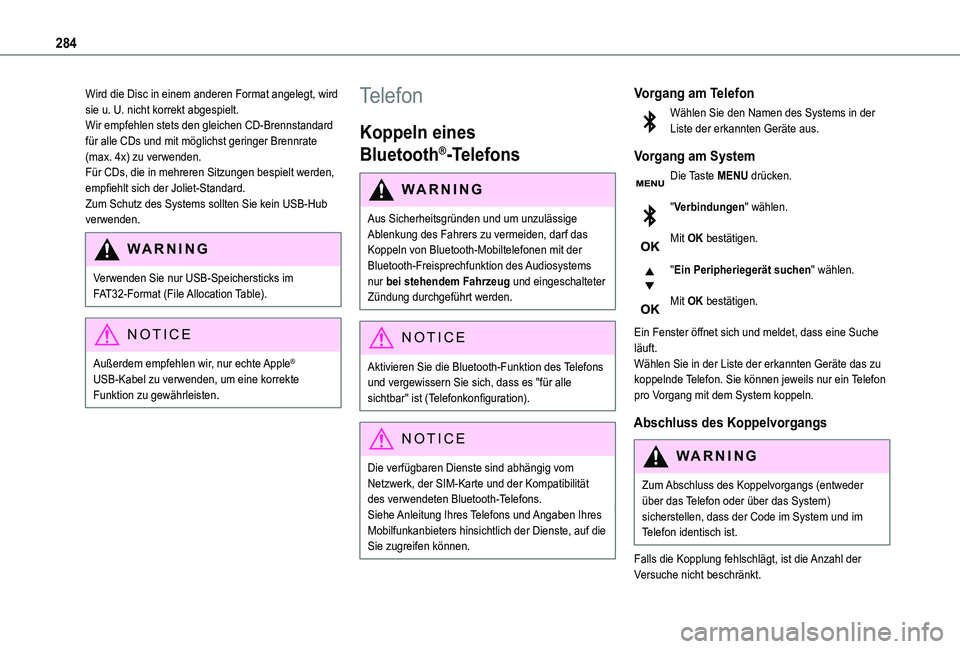
284
Wird die Disc in einem anderen Format angelegt, wird sie u. U. nicht korrekt abgespielt.Wir empfehlen stets den gleichen CD-Brennstandard für alle CDs und mit möglichst geringer Brennrate (max. 4x) zu verwenden.Für CDs, die in mehreren Sitzungen bespielt werden, empfiehlt sich der Joliet-Standard.Zum Schutz des Systems sollten Sie kein USB-Hub verwenden.
WARNI NG
Verwenden Sie nur USB-Speichersticks im FAT32-Format (File Allocation Table).
NOTIC E
Außerdem empfehlen wir, nur echte Apple® USB-Kabel zu verwenden, um eine korrekte Funktion zu gewährleisten.
Telefon
Koppeln eines
Bluetooth®-Telefons
WARNI NG
Aus Sicherheitsgründen und um unzulässige Ablenkung des Fahrers zu vermeiden, darf das
Koppeln von Bluetooth-Mobiltelefonen mit der Bluetooth-Freisprechfunktion des Audiosystems nur bei stehendem Fahrzeug und eingeschalteter Zündung durchgeführt werden.
NOTIC E
Aktivieren Sie die Bluetooth-Funktion des Telefons und vergewissern Sie sich, dass es "für alle sichtbar" ist (Telefonkonfiguration).
NOTIC E
Die verfügbaren Dienste sind abhängig vom Netzwerk, der SIM-Karte und der Kompatibilität des verwendeten Bluetooth-Telefons.Siehe Anleitung Ihres Telefons und Angaben Ihres Mobilfunkanbieters hinsichtlich der Dienste, auf die Sie zugreifen können.
Vorgang am Telefon
Wählen Sie den Namen des Systems in der Liste der erkannten Geräte aus.
Vorgang am System
Die Taste MENU drücken.
"Verbindungen" wählen.
Mit OK bestätigen.
"Ein Peripheriegerät suchen" wählen.
Mit OK bestätigen.
Ein Fenster öffnet sich und meldet, dass eine Suche läuft.Wählen Sie in der Liste der erkannten Geräte das zu koppelnde Telefon. Sie können jeweils nur ein Telefon pro Vorgang mit dem System koppeln.
Abschluss des Koppelvorgangs
WARNI NG
Zum Abschluss des Koppelvorgangs (entweder über das Telefon oder über das System) sicherstellen, dass der Code im System und im Telefon identisch ist.
Falls die Kopplung fehlschlägt, ist die Anzahl der Versuche nicht beschränkt.
Page 285 of 360
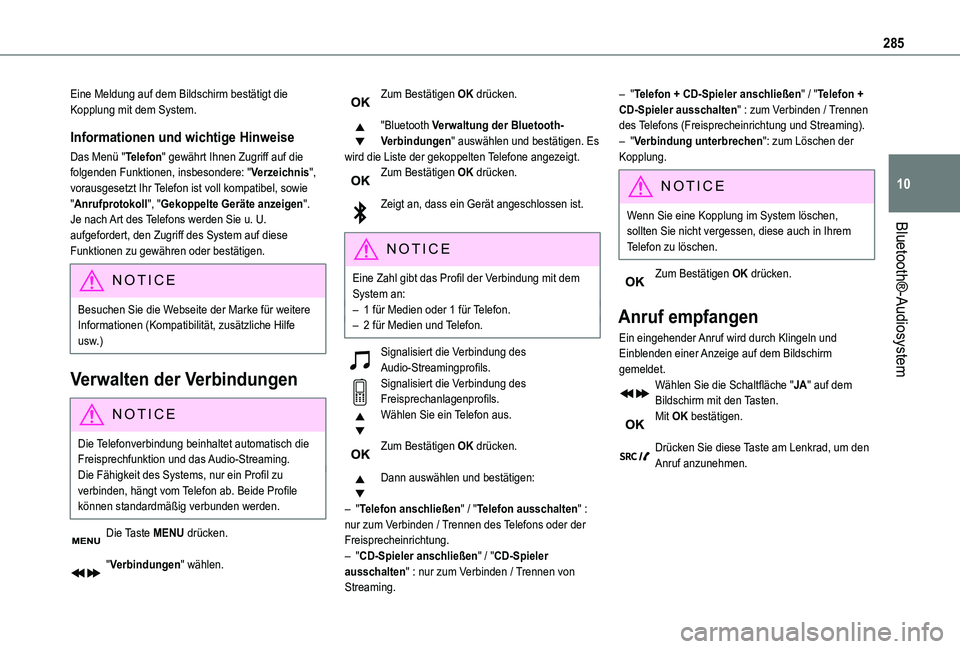
285
Bluetooth®-Audiosystem
10
Eine Meldung auf dem Bildschirm bestätigt die Kopplung mit dem System.
Informationen und wichtige Hinweise
Das Menü "Telefon" gewährt Ihnen Zugriff auf die folgenden Funktionen, insbesondere: "Verzeichnis", vorausgesetzt Ihr Telefon ist voll kompatibel, sowie "Anrufprotokoll", "Gekoppelte Geräte anzeigen".Je nach Art des Telefons werden Sie u. U. aufgefordert, den Zugriff des System auf diese Funktionen zu gewähren oder bestätigen.
NOTIC E
Besuchen Sie die Webseite der Marke für weitere Informationen (Kompatibilität, zusätzliche Hilfe usw.)
Verwalten der Verbindungen
NOTIC E
Die Telefonverbindung beinhaltet automatisch die Freisprechfunktion und das Audio-Streaming.Die Fähigkeit des Systems, nur ein Profil zu verbinden, hängt vom Telefon ab. Beide Profile können standardmäßig verbunden werden.
Die Taste MENU drücken.
"Verbindungen" wählen.
Zum Bestätigen OK drücken.
"Bluetooth Verwaltung der Bluetooth-Verbindungen" auswählen und bestätigen. Es wird die Liste der gekoppelten Telefone angezeigt.Zum Bestätigen OK drücken.
Zeigt an, dass ein Gerät angeschlossen ist.
NOTIC E
Eine Zahl gibt das Profil der Verbindung mit dem System an:– 1 für Medien oder 1 für Telefon.– 2 für Medien und Telefon.
Signalisiert die Verbindung des Audio-Streamingprofils.Signalisiert die Verbindung des Freisprechanlagenprofils.Wählen Sie ein Telefon aus.
Zum Bestätigen OK drücken.
Dann auswählen und bestätigen:
– "Telefon anschließen" / "Telefon ausschalten" : nur zum Verbinden / Trennen des Telefons oder der Freisprecheinrichtung.– "CD-Spieler anschließen" / "CD-Spieler ausschalten" : nur zum Verbinden / Trennen von Streaming.
– "Telefon + CD-Spieler anschließen" / "Telefon + CD-Spieler ausschalten" : zum Verbinden / Trennen des Telefons (Freisprecheinrichtung und Streaming).– "Verbindung unterbrechen": zum Löschen der Kopplung.
NOTIC E
Wenn Sie eine Kopplung im System löschen, sollten Sie nicht vergessen, diese auch in Ihrem
Telefon zu löschen.
Zum Bestätigen OK drücken.
Anruf empfangen
Ein eingehender Anruf wird durch Klingeln und Einblenden einer Anzeige auf dem Bildschirm gemeldet.Wählen Sie die Schaltfläche "JA" auf dem Bildschirm mit den Tasten.Mit OK bestätigen.
Drücken Sie diese Taste am Lenkrad, um den Anruf anzunehmen.
Page 286 of 360

286
Anruf tätigen
Im Menü "Telefon"."Anrufen" wählen."Wählen" wählen.Oder"Verzeichnis" wählen.Oder"Anrufliste" wählen.Mit OK bestätigen.
Diese Taste länger als zwei Sekunden drücken, um auf das Telefonbuch zuzugreifen. Dann mit dem Daumenrad durch die Einträge navigieren.
Beenden eines Anrufs
Im Menü "Telefon".Wählen Sie "Auflegen".Bestätigen Sie mit OK, um den Anruf zu beenden.Während eines laufenden Anrufs eine dieser Tasten mehr als zwei Sekunden lang drücken.
NOTIC E
Das System kann bei hergestellter Bluetooth-Verbindung mit dem Telefon je nach dessen Kompatibilität auf das Telefonbuch des Telefons zugreifen.
NOTIC E
Bei gewissen Telefonen können Sie nach Herstellen der Bluetooth-Verbindung dessen Kontakte in das Telefonbuch des Audiosystems importieren.Die auf diese Weise importierten Kontakte werden in einem permanenten Verzeichnis gespeichert, das für alle sichtbar wird, ungeachtet des verbundenen Telefons.Auf das Menü für das Verzeichnis besteht kein Zugriff, solange es leer ist.
Verwalten von Anrufen
Drücken Sie während eines Anrufs OK, um das Kontextmenü aufzurufen.
Anruf beenden
Wählen Sie im Kontextmenü "Auflegen", um den Anruf zu beenden.Mit OK bestätigen.
Ausschalten des Mikrofons
(damit der Anrufer nichts hören kann)Im Kontextmenü:
– "Mikrofon OFF" wählen, um das Mikrofon auszuschalten.– Auswahl von "Mikrofon OFF" aufheben, um das Mikrofon einzuschalten.
Mit OK bestätigen.
Telefonmodus
Im Kontextmenü:
– "Modus Telefonan." wählen, um den Anruf an das Telefon weiterzuleiten (z.B. um das Fahrzeug zu verlassen, während ein Gespräch fortgesetzt wird).– Die Auswahl von "Modus Telefonan." aufheben, um den Anruf an das Fahrzeug weiterzuleiten.Mit OK bestätigen.
Wenn der Kontakt unterbrochen wurde, wird bei der erneuten Verbindung nach der Rückkehr ins Fahrzeug die Bluetooth-Verbindung automatisch wiederhergestellt und der Ton an das System zurückgegeben (abhängig von der Kompatibilität des Telefons).In einigen Fällen muss der Telefonmodus vom Telefon aus aktiviert werden.
Interactive Voice Response (IVR)
Wählen Sie im Kontextmenü "Ton DTMF" und bestätigen Sie, um über die digitale Tastatur im interaktiven Sprachmenü zu navigieren.Mit OK bestätigen.
Page 287 of 360
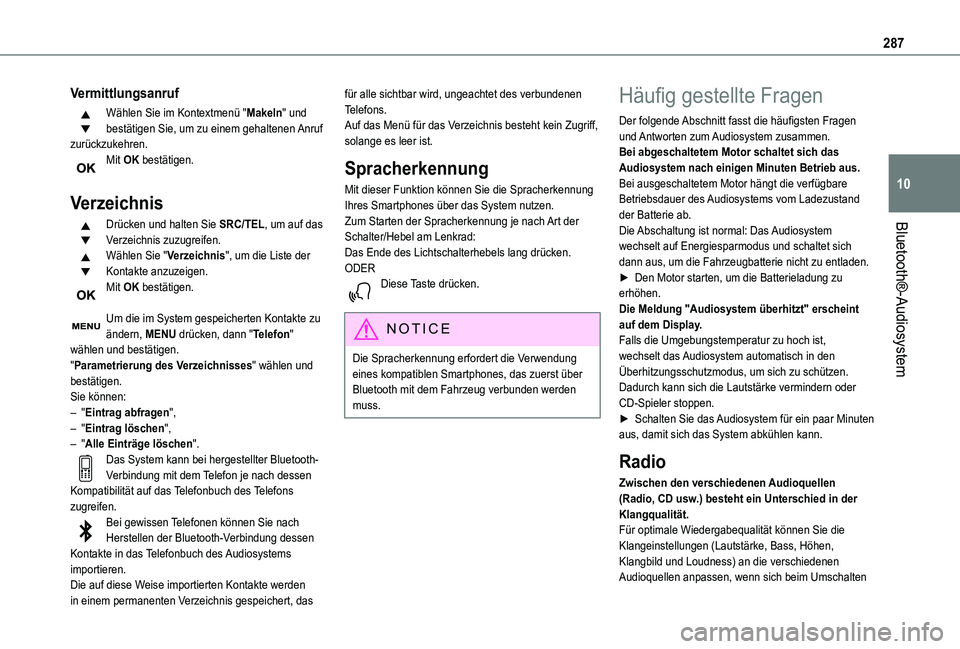
287
Bluetooth®-Audiosystem
10
Vermittlungsanruf
Wählen Sie im Kontextmenü "Makeln" und bestätigen Sie, um zu einem gehaltenen Anruf zurückzukehren.Mit OK bestätigen.
Verzeichnis
Drücken und halten Sie SRC/TEL, um auf das Verzeichnis zuzugreifen.Wählen Sie "Verzeichnis", um die Liste der Kontakte anzuzeigen.Mit OK bestätigen.
Um die im System gespeicherten Kontakte zu ändern, MENU drücken, dann "Telefon" wählen und bestätigen."Parametrierung des Verzeichnisses" wählen und bestätigen.Sie können:– "Eintrag abfragen",– "Eintrag löschen",– "Alle Einträge löschen".
Das System kann bei hergestellter Bluetooth-Verbindung mit dem Telefon je nach dessen Kompatibilität auf das Telefonbuch des Telefons zugreifen.Bei gewissen Telefonen können Sie nach Herstellen der Bluetooth-Verbindung dessen Kontakte in das Telefonbuch des Audiosystems importieren.Die auf diese Weise importierten Kontakte werden
in einem permanenten Verzeichnis gespeichert, das
für alle sichtbar wird, ungeachtet des verbundenen Telefons.Auf das Menü für das Verzeichnis besteht kein Zugriff, solange es leer ist.
Spracherkennung
Mit dieser Funktion können Sie die Spracherkennung Ihres Smartphones über das System nutzen.Zum Starten der Spracherkennung je nach Art der Schalter/Hebel am Lenkrad:Das Ende des Lichtschalterhebels lang drücken.ODERDiese Taste drücken.
NOTIC E
Die Spracherkennung erfordert die Verwendung eines kompatiblen Smartphones, das zuerst über Bluetooth mit dem Fahrzeug verbunden werden muss.
Häufig gestellte Fragen
Der folgende Abschnitt fasst die häufigsten Fragen und Antworten zum Audiosystem zusammen.Bei abgeschaltetem Motor schaltet sich das Audiosystem nach einigen Minuten Betrieb aus.Bei ausgeschaltetem Motor hängt die verfügbare Betriebsdauer des Audiosystems vom Ladezustand der Batterie ab.Die Abschaltung ist normal: Das Audiosystem wechselt auf Energiesparmodus und schaltet sich dann aus, um die Fahrzeugbatterie nicht zu entladen.► Den Motor starten, um die Batterieladung zu erhöhen.Die Meldung "Audiosystem überhitzt" erscheint auf dem Display.Falls die Umgebungstemperatur zu hoch ist, wechselt das Audiosystem automatisch in den Überhitzungsschutzmodus, um sich zu schützen. Dadurch kann sich die Lautstärke vermindern oder CD-Spieler stoppen.► Schalten Sie das Audiosystem für ein paar Minuten aus, damit sich das System abkühlen kann.
Radio
Zwischen den verschiedenen Audioquellen (Radio, CD usw.) besteht ein Unterschied in der Klangqualität.Für optimale Wiedergabequalität können Sie die Klangeinstellungen (Lautstärke, Bass, Höhen, Klangbild und Loudness) an die verschiedenen Audioquellen anpassen, wenn sich beim Umschalten
Page 288 of 360
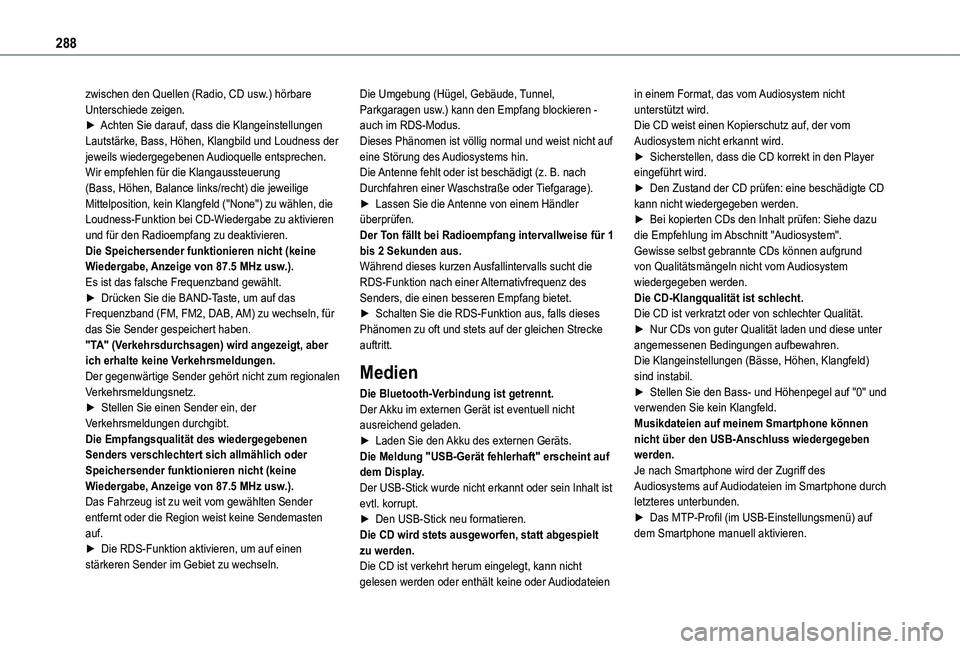
288
zwischen den Quellen (Radio, CD usw.) hörbare Unterschiede zeigen.► Achten Sie darauf, dass die Klangeinstellungen Lautstärke, Bass, Höhen, Klangbild und Loudness der jeweils wiedergegebenen Audioquelle entsprechen. Wir empfehlen für die Klangaussteuerung (Bass, Höhen, Balance links/recht) die jeweilige Mittelposition, kein Klangfeld ("None") zu wählen, die Loudness-Funktion bei CD-Wiedergabe zu aktivieren und für den Radioempfang zu deaktivieren.Die Speichersender funktionieren nicht (keine Wiedergabe, Anzeige von 87.5 MHz usw.).Es ist das falsche Frequenzband gewählt.► Drücken Sie die BAND-Taste, um auf das Frequenzband (FM, FM2, DAB, AM) zu wechseln, für das Sie Sender gespeichert haben."TA" (Verkehrsdurchsagen) wird angezeigt, aber ich erhalte keine Verkehrsmeldungen.Der gegenwärtige Sender gehört nicht zum regionalen Verkehrsmeldungsnetz.► Stellen Sie einen Sender ein, der Verkehrsmeldungen durchgibt.Die Empfangsqualität des wiedergegebenen
Senders verschlechtert sich allmählich oder Speichersender funktionieren nicht (keine Wiedergabe, Anzeige von 87.5 MHz usw.).Das Fahrzeug ist zu weit vom gewählten Sender entfernt oder die Region weist keine Sendemasten auf.► Die RDS-Funktion aktivieren, um auf einen stärkeren Sender im Gebiet zu wechseln.
Die Umgebung (Hügel, Gebäude, Tunnel, Parkgaragen usw.) kann den Empfang blockieren - auch im RDS-Modus.Dieses Phänomen ist völlig normal und weist nicht auf eine Störung des Audiosystems hin.Die Antenne fehlt oder ist beschädigt (z. B. nach Durchfahren einer Waschstraße oder Tiefgarage).► Lassen Sie die Antenne von einem Händler überprüfen.Der Ton fällt bei Radioempfang intervallweise für 1 bis 2 Sekunden aus.Während dieses kurzen Ausfallintervalls sucht die RDS-Funktion nach einer Alternativfrequenz des Senders, die einen besseren Empfang bietet.► Schalten Sie die RDS-Funktion aus, falls dieses Phänomen zu oft und stets auf der gleichen Strecke auftritt.
Medien
Die Bluetooth-Verbindung ist getrennt.Der Akku im externen Gerät ist eventuell nicht ausreichend geladen.► Laden Sie den Akku des externen Geräts.
Die Meldung "USB-Gerät fehlerhaft" erscheint auf dem Display.Der USB-Stick wurde nicht erkannt oder sein Inhalt ist evtl. korrupt.► Den USB-Stick neu formatieren.Die CD wird stets ausgeworfen, statt abgespielt zu werden.Die CD ist verkehrt herum eingelegt, kann nicht gelesen werden oder enthält keine oder Audiodateien
in einem Format, das vom Audiosystem nicht unterstützt wird.Die CD weist einen Kopierschutz auf, der vom Audiosystem nicht erkannt wird.► Sicherstellen, dass die CD korrekt in den Player eingeführt wird.► Den Zustand der CD prüfen: eine beschädigte CD kann nicht wiedergegeben werden.► Bei kopierten CDs den Inhalt prüfen: Siehe dazu die Empfehlung im Abschnitt "Audiosystem".Gewisse selbst gebrannte CDs können aufgrund von Qualitätsmängeln nicht vom Audiosystem wiedergegeben werden.Die CD-Klangqualität ist schlecht.Die CD ist verkratzt oder von schlechter Qualität.► Nur CDs von guter Qualität laden und diese unter angemessenen Bedingungen aufbewahren.Die Klangeinstellungen (Bässe, Höhen, Klangfeld) sind instabil.► Stellen Sie den Bass- und Höhenpegel auf "0" und verwenden Sie kein Klangfeld.Musikdateien auf meinem Smartphone können nicht über den USB-Anschluss wiedergegeben
werden.Je nach Smartphone wird der Zugriff des Audiosystems auf Audiodateien im Smartphone durch letzteres unterbunden.► Das MTP-Profil (im USB-Einstellungsmenü) auf dem Smartphone manuell aktivieren.
Page 289 of 360
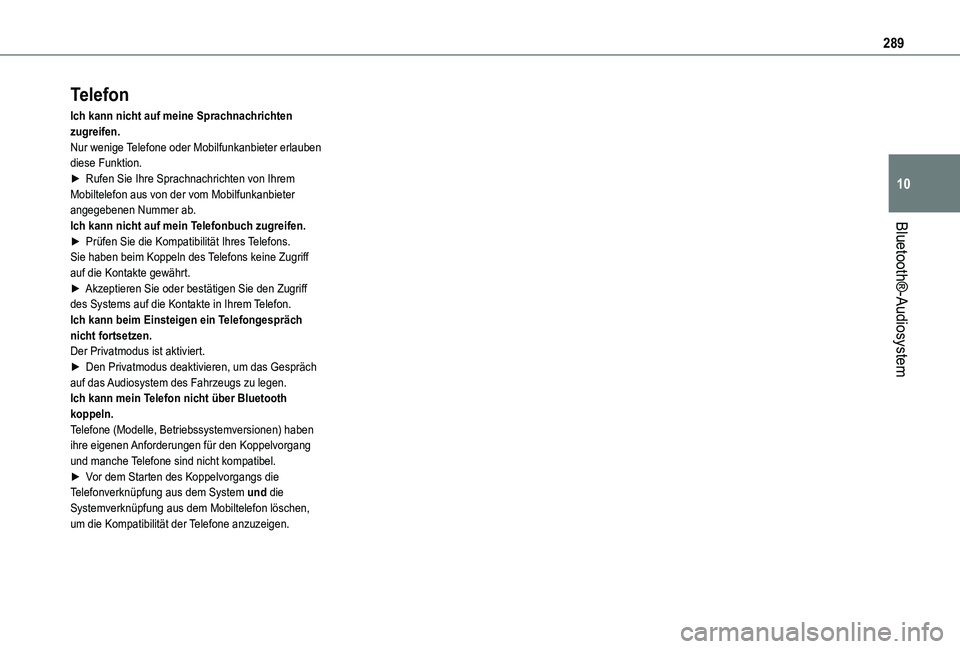
289
Bluetooth®-Audiosystem
10
Telefon
Ich kann nicht auf meine Sprachnachrichten zugreifen.Nur wenige Telefone oder Mobilfunkanbieter erlauben diese Funktion.► Rufen Sie Ihre Sprachnachrichten von Ihrem Mobiltelefon aus von der vom Mobilfunkanbieter angegebenen Nummer ab.Ich kann nicht auf mein Telefonbuch zugreifen.► Prüfen Sie die Kompatibilität Ihres Telefons.Sie haben beim Koppeln des Telefons keine Zugriff auf die Kontakte gewährt.► Akzeptieren Sie oder bestätigen Sie den Zugriff des Systems auf die Kontakte in Ihrem Telefon.Ich kann beim Einsteigen ein Telefongespräch nicht fortsetzen.Der Privatmodus ist aktiviert.► Den Privatmodus deaktivieren, um das Gespräch auf das Audiosystem des Fahrzeugs zu legen.Ich kann mein Telefon nicht über Bluetooth koppeln.Telefone (Modelle, Betriebssystemversionen) haben
ihre eigenen Anforderungen für den Koppelvorgang und manche Telefone sind nicht kompatibel.► Vor dem Starten des Koppelvorgangs die Telefonverknüpfung aus dem System und die Systemverknüpfung aus dem Mobiltelefon löschen, um die Kompatibilität der Telefone anzuzeigen.
Page 290 of 360
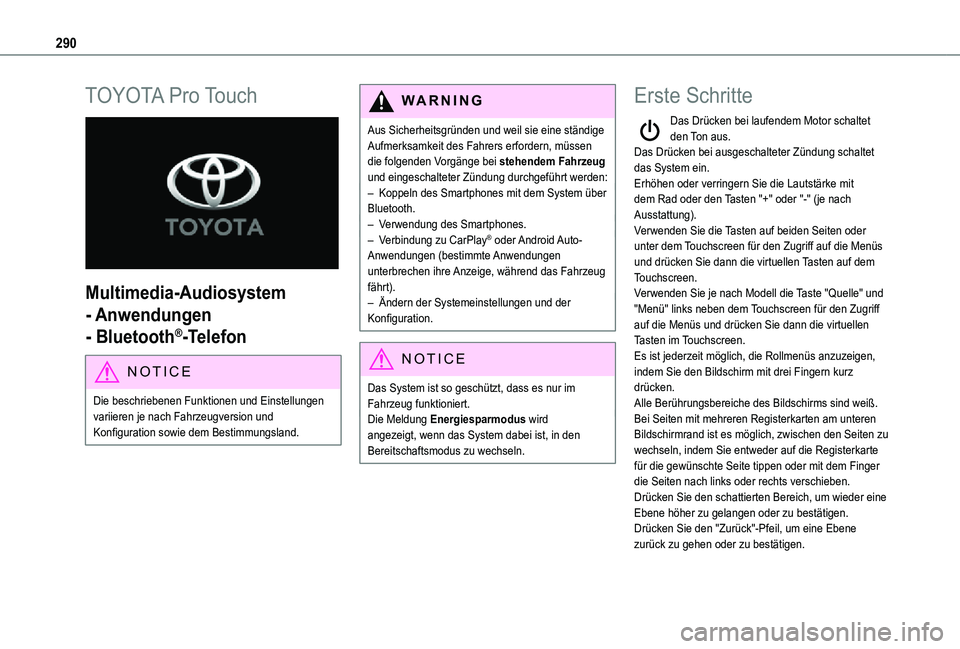
290
TOYOTA Pro Touch
Multimedia-Audiosystem
- Anwendungen
- Bluetooth®-Telefon
NOTIC E
Die beschriebenen Funktionen und Einstellungen variieren je nach Fahrzeugversion und Konfiguration sowie dem Bestimmungsland.
WARNI NG
Aus Sicherheitsgründen und weil sie eine ständige Aufmerksamkeit des Fahrers erfordern, müssen die folgenden Vorgänge bei stehendem Fahrzeug und eingeschalteter Zündung durchgeführt werden:– Koppeln des Smartphones mit dem System über Bluetooth.– Verwendung des Smartphones.– Verbindung zu CarPlay® oder Android Auto-Anwendungen (bestimmte Anwendungen unterbrechen ihre Anzeige, während das Fahrzeug fährt).– Ändern der Systemeinstellungen und der Konfiguration.
NOTIC E
Das System ist so geschützt, dass es nur im Fahrzeug funktioniert.Die Meldung Energiesparmodus wird angezeigt, wenn das System dabei ist, in den Bereitschaftsmodus zu wechseln.
Erste Schritte
Das Drücken bei laufendem Motor schaltet den Ton aus.Das Drücken bei ausgeschalteter Zündung schaltet das System ein.Erhöhen oder verringern Sie die Lautstärke mit dem Rad oder den Tasten "+" oder "-" (je nach Ausstattung).Verwenden Sie die Tasten auf beiden Seiten oder unter dem Touchscreen für den Zugriff auf die Menüs und drücken Sie dann die virtuellen Tasten auf dem Touchscreen.Verwenden Sie je nach Modell die Taste "Quelle" und "Menü" links neben dem Touchscreen für den Zugriff auf die Menüs und drücken Sie dann die virtuellen Tasten im Touchscreen.Es ist jederzeit möglich, die Rollmenüs anzuzeigen, indem Sie den Bildschirm mit drei Fingern kurz drücken.Alle Berührungsbereiche des Bildschirms sind weiß.Bei Seiten mit mehreren Registerkarten am unteren Bildschirmrand ist es möglich, zwischen den Seiten zu
wechseln, indem Sie entweder auf die Registerkarte für die gewünschte Seite tippen oder mit dem Finger die Seiten nach links oder rechts verschieben.Drücken Sie den schattierten Bereich, um wieder eine Ebene höher zu gelangen oder zu bestätigen.Drücken Sie den "Zurück"-Pfeil, um eine Ebene zurück zu gehen oder zu bestätigen.